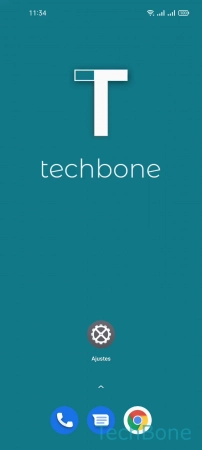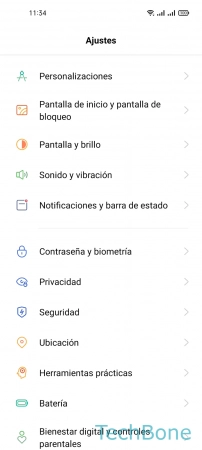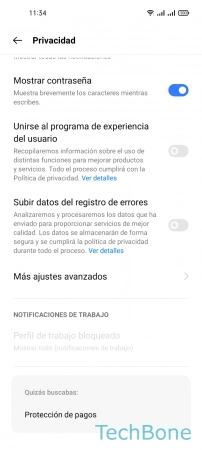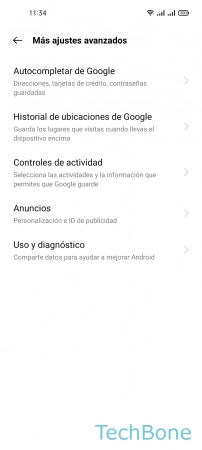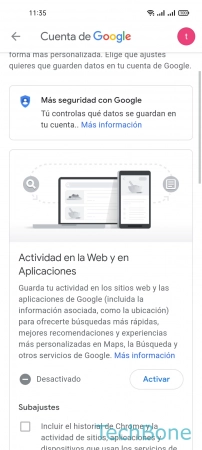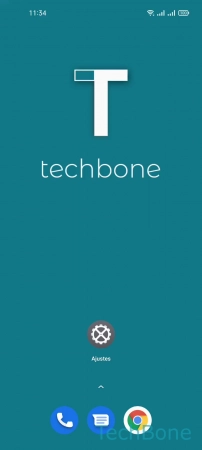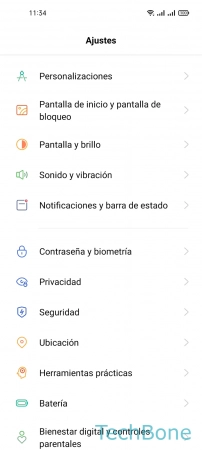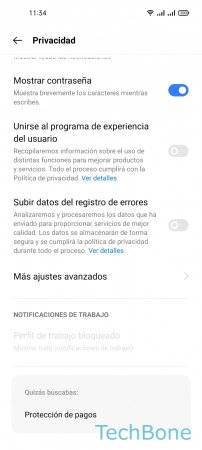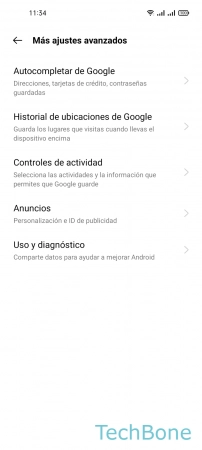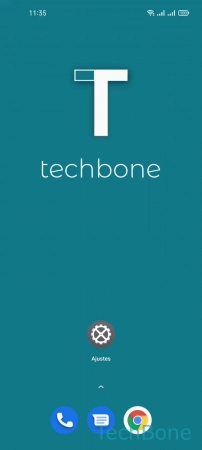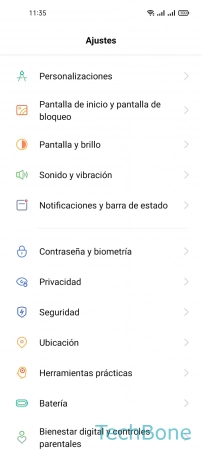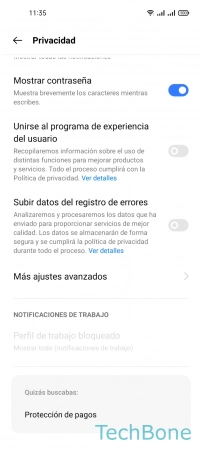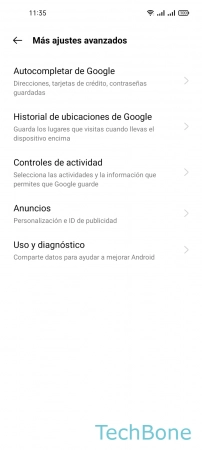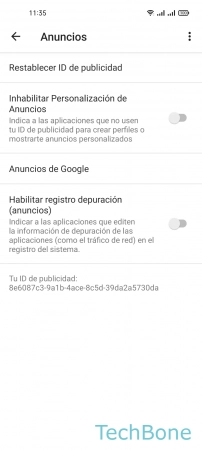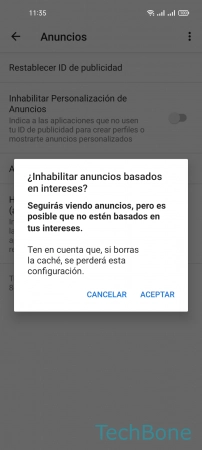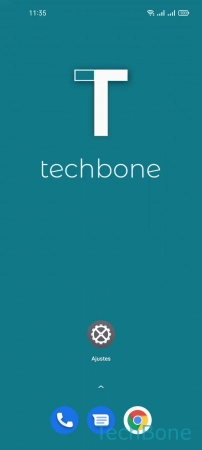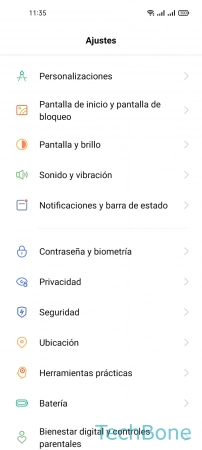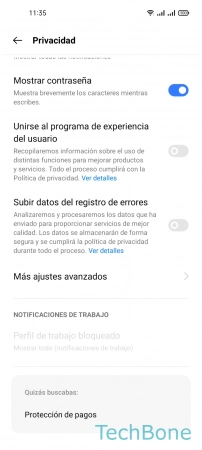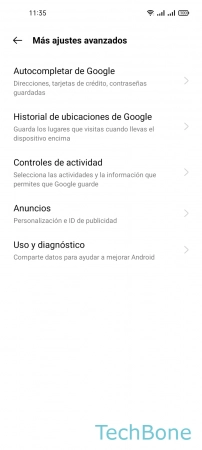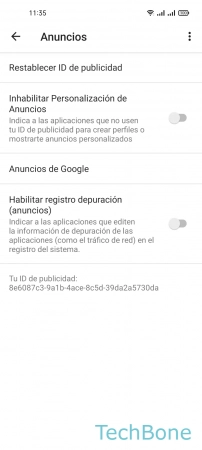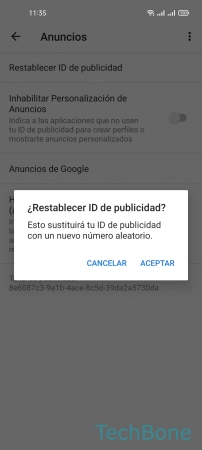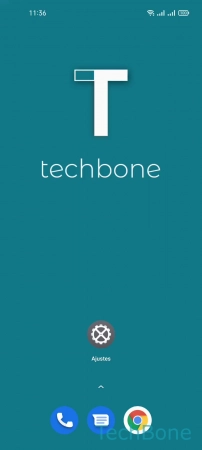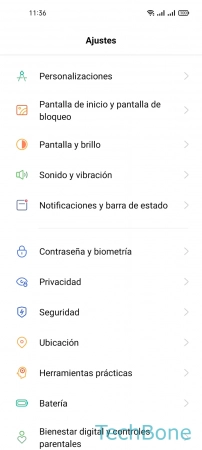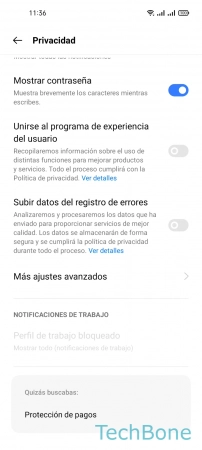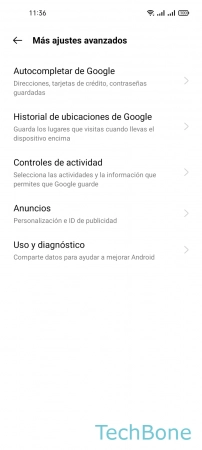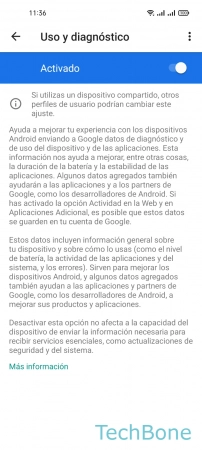Realme - Gestionar los Controles de Actividad y Rastreo
Escrito por Simon Gralki · Publicado el
Activar/Desactivar Controles de Actividad
Nuestras actividades se almacenan y se envían a Google por defecto para poder recibir servicios personalizados de Google.
Si se desea, se puede activar o desactivar el guardado de las actividades siguientes en cualquier momento:
- Actividad en la Web y en Aplicaciones
- Historial de YouTube
- Personalización de anuncios
Activar/Desactivar Historial de Ubicaciones de Google
El historial de ubicaciones se almacena en el dispositivo realme y se envía regularmente a Google para proporcionarnos mapas personalizados y otros servicios.
El historial de localización de Google se puede activar o desactivar en cualquier momento en la cuenta de Google.
Personalización de Anuncios
Si se desea, podemos recibir publicidad personalizada o sugerencias de anuncios que se determinan en función de nuestras consultas de búsqueda e intereses.
Nota: Si desactivamos la personalización de anuncios en el dispositivo realme, recibimos el mismo número de anuncios o banners, por ejemplo en el navegador. Sólo que el contenido podría ser menos interesante.
Restablecer ID de Publicidad
La identificación (ID) de publicidad se crea en cada dispositivo móvil, así como en el dispositivo realme, con el fin de ofrecer sugerencias publicitarias personalizadas que puedan ser de interés.
En función de los sitios web visitados o de las consultas de búsqueda, se identifican productos o servicios más relevantes y se nos presentan en forma de publicidad basada en intereses.
Nota: El ID de publicidad se puede restablecer en cualquier momento.
Uso y Diagnóstico
Para mejorar el uso de los dispositivos Android, los datos de uso y diagnóstico de aplicaciones del dispositivo realme se envían automáticamente a Google para mejorar los servicios.
Además, los datos agregados se envían a los socios de Google o a los desarrolladores de aplicaciones y se evalúan.
Nota: El envío de datos de uso y diagnóstico puede activarse o desactivarse en cualquier momento.
Preguntas más frecuentes (FAQ)
¿Qué es ID de publicidad?
Es un identificador único generado para proporcionar anuncios que puedan ser de interés. Aquí se almacenan las consultas de búsqueda y los sitios web visitados para ofrecer publicidad personalizada.
¿Cómo desactivar anuncios personalizados en realme?
Las sugerencias publicitarias personalizadas pueden desactivarse en cualquier momento en los ajustes de privacidad del dispositivo realme. [Tutorial]
¿Dónde están los controles de actividad de Google?
Los controles de actividad se encuentran en la respectiva cuenta de Google y se pueden activar o desactivar en cualquier momento en el dispositivo realme. [Tutorial]